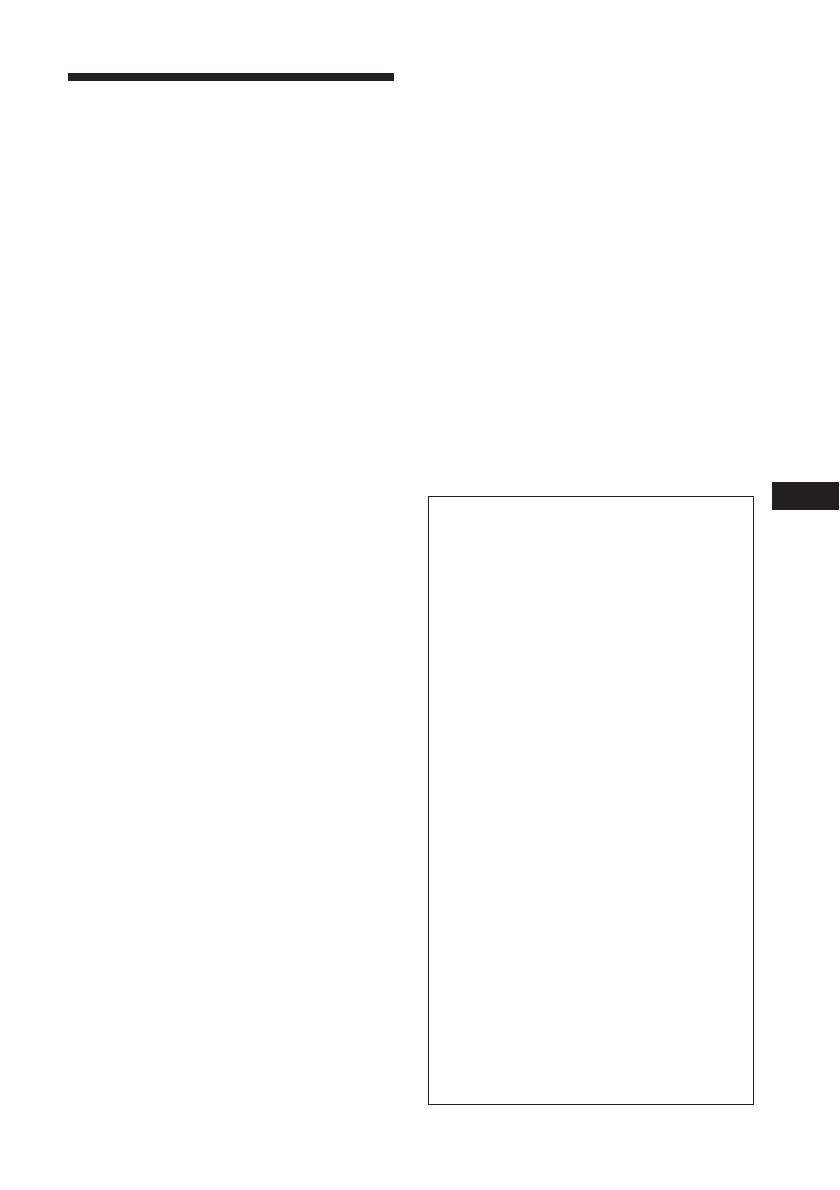
3
FR
Enregistrement utilisateur
Pour bénéficier du service clientèle,
complétez et renvoyez la carte
d’enregistrement incluse dans votre
emballage.
Il est interdit de modifier ou de dupliquer les
données de conception, telles que les
exemples d’illustration fournis dans ce
logiciel, excepté pour des besoins personnels.
Toute copie non autorisée de ce logiciel est
interdite suivant les lois sur les droits
d’auteur.
La reproduction ou la modification non
autorisée de portraits ou de travaux protégés
par copyright d’autres personnes peut
enfreindre les droits réservés aux détenteurs
de ces droits.
Notice destinée aux
utilisateurs
Programme © 2002 Sony Corporation
Documentation ©2002 Sony Corporation
Tous droits réservés. Le manuel ou le logiciel
décrit dans ce document ne peut, en partie ou
en totalité, être reproduit, traduit ou réduit
sous une forme lisible par machine sans
l’accord écrit préalable de Sony Corporation.
EN AUCUN CAS, SONY CORPORATION
NE POURRA ETRE TENU RESPONSABLE
DE DOMMAGES ACCIDENTELS,
INDIRECTS OU SPECIFIQUES,
SURVENANT DE OU EN CONNEXION
AVEC CE MANUEL, LOGICIEL OU TOUTE
AUTRE INFORMATION CONTENUE DANS
CE DOCUMENT OU DE L’UTILISATION
DE CEUX-CI.
En ouvrant l’enveloppe du CD-ROM, vous
vous engagez à accepter tous les termes et
conditions de ce contrat. Si vous n’acceptez
pas ces termes et conditions, veuillez
retourner immédiatement ce disque au
magasin où vous vous l’êtes procuré, dans
son enveloppe non ouverte, accompagné du
reste de l’emballage.
Sony Corporation se réserve le droit
d’apporter des modifications à ce manuel ou
aux informations qu’il contient à tout
moment et sans préavis.
Le logiciel décrit dans ce document peut
également être régi par les termes d’un
contrat de licence utilisateur distinct.
FR
La modification, la copie et l’impression
du contenu d’un CD, de programmes
télévisés ou de tout autre contenu protégé
par copyright, tel que des images ou des
publications, ou de tout autre contenu
dans un but autre que l’enregistrement ou
la création personnels, sont limitées à un
usage strictement privé ou domestique.
Excepté dans le cas où vous détenez les
droits d’auteur ou que vous avez obtenu
des détenteurs des droits d’auteur la
permission de copier le contenu,
l’utilisation de ce contenu hors des limites
définies par le présent document constitue
une transgression des lois sur les droits
d’auteur et peut entraîner l’octroi de
dommages et intérêts au détenteur de ces
droits.
Lors de l’impression de photographies
avec cette imprimante, veillez à ne pas
enfreindre les termes des lois sur les droits
d’auteur. La reproduction ou la
modification non autorisée de portraits de
personnes peut également enfreindre les
droits de ces personnes.
La prise de photographies peut être
interdite dans le cadre de certaines
manifestations, représentations ou
expositions.


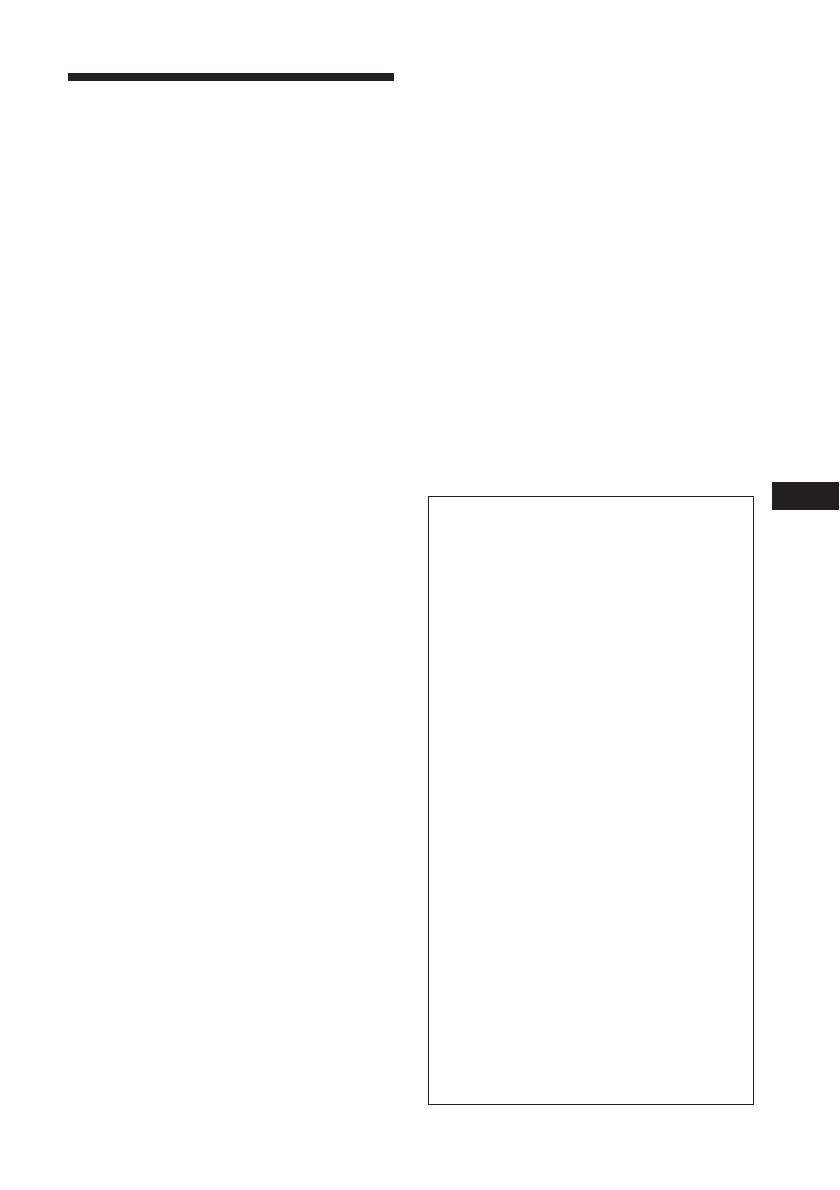

















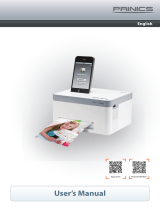 Prinics BP-100 Bolle Photo Le manuel du propriétaire
Prinics BP-100 Bolle Photo Le manuel du propriétaire
 ARTECHPRO LNTB1 Mode d'emploi
ARTECHPRO LNTB1 Mode d'emploi